Snapchat et sa Snap Map, c’est pratique pour partager des moments et voir ce que font tes potes en temps réel. Mais, franchement, qui a vraiment envie de montrer sa position tout le temps ?
Que ce soit pour garder un peu de vie privée, être plus en sécurité ou juste pour s’amuser, plein de gens cherchent des moyens de changer ou cacher leur localisation. Et faut avouer, c’est un sujet qui intrigue pas mal.
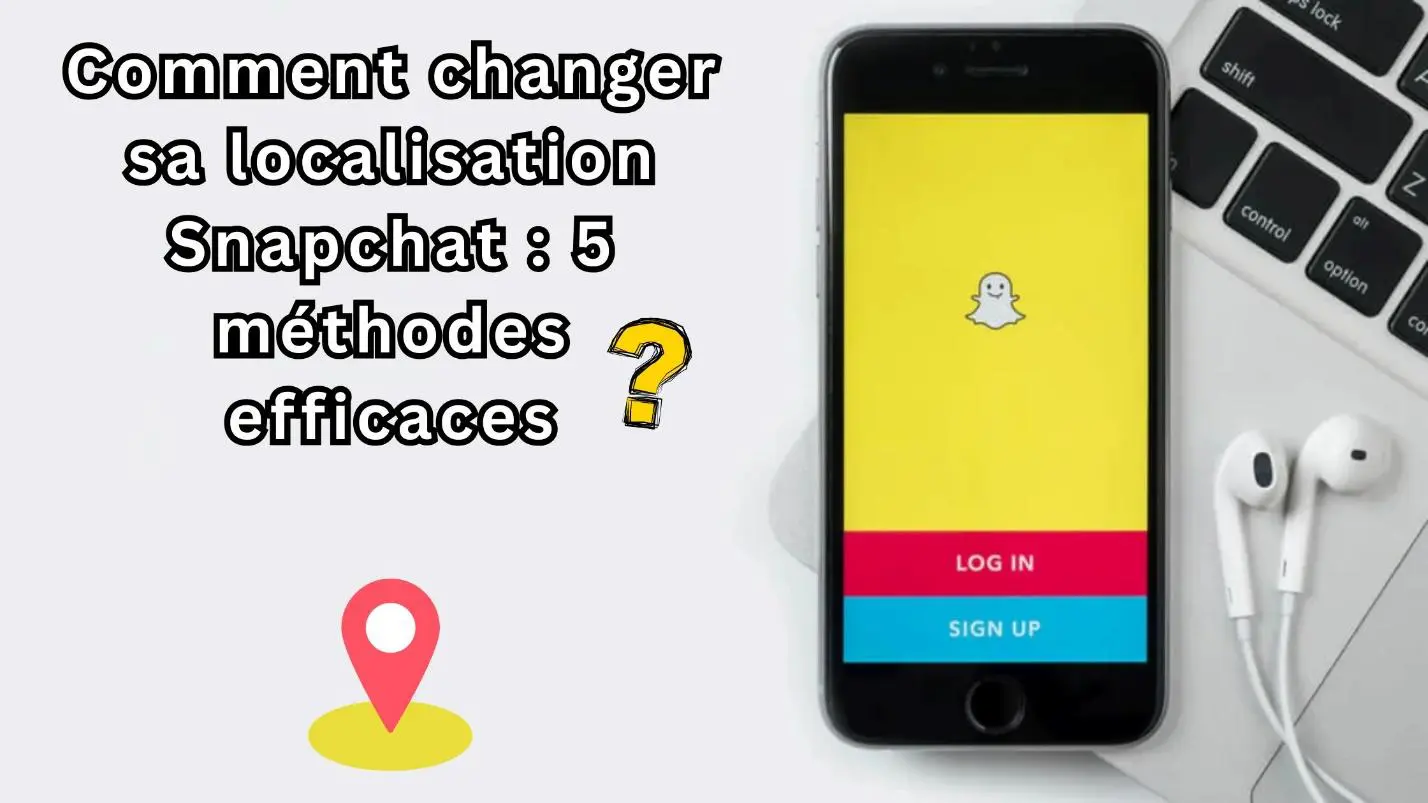
Donc, ce blog est là pour vous donner des réponses concrètes. Vous voulez savoir comment changer sa localisation Snapchat ? On a ce qu’il vous faut. On va vous partager 5 méthodes simples et efficaces pour modifier ou cacher la position Snapchat. Peu importe vos raisons, à la fin de cet article, vous aurez des solutions claires pour reprendre la main sur votre localisation dans l’appli.
Partie 1. Comment changer sa localisation Snapchat : 5 méthodes
Modifier la localisation Snapchat peut paraître compliqué, mais en réalité, c’est assez simple. Que vous vouliez accéder à des filtres exclusifs, protéger votre vie privée ou juste faire une blague à vos potes, voici 5 façons pour changer sa localisation snap.
#1. Activer le "Mode Fantôme" sur Snapchat pour cacher ta localisation
Comment désactiver la localisation sur Snapchat ? Le mode fantôme, c’est une fonction intégrée à Snapchat qui te permet de disparaître de la Snap Map. Personne ne verra où tu es, mais toi, tu pourras toujours checker les Snap Maps publiques ou celles de tes potes.
Comment activer le mode fantôme :
Étape 1 : Ouvre Snapchat
Lance l’appli sur ton téléphone.
Étape 2 : Va sur la Snap Map
Depuis l’écran principal (celui de l’appareil photo), glisse deux fois vers la droite.
Étape 3 : Accède aux réglages de la carte
Cliquez sur l’icône ⚙️ en haut à droite une fois que la Snap Map est ouverte.
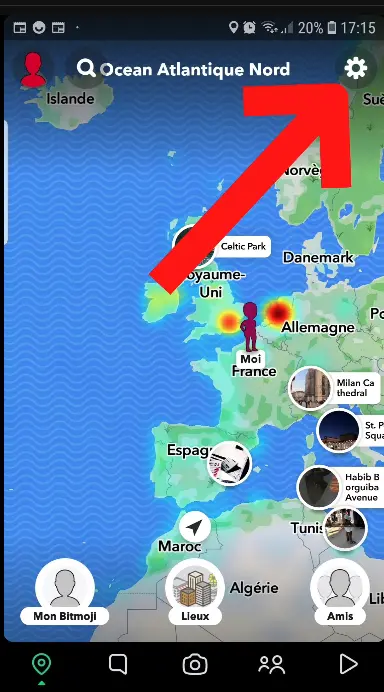
Étape 4 : Active le mode fantôme
Dans les paramètres, trouve l’option "Mode fantôme" et bascule l’interrupteur. Là, une fenêtre va s’ouvrir avec ces choix :
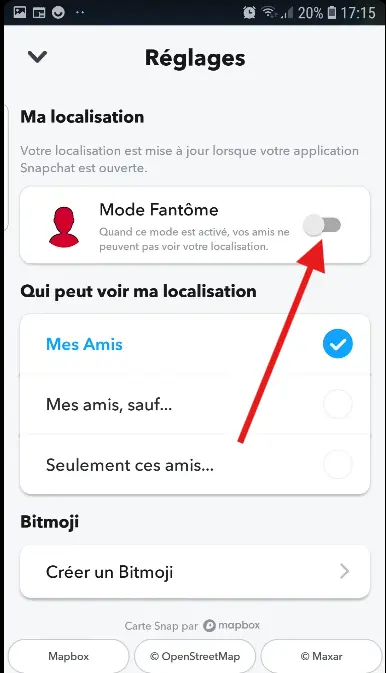
- 3 heures : Cache ta position pendant 3 heures.
- 24 heures : Cache ta position pour toute la journée.
- Jusqu’à désactivation : Ta localisation reste cachée jusqu’à ce que tu désactives le mode toi-même.
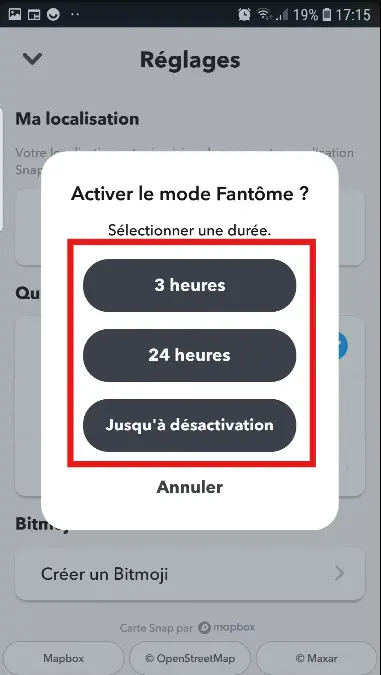
Étape 5 : Choisis et valide
Sélectionne la durée qui te convient et c’est tout bon.
Ce que ça change
- Une fois activé, personne ne saura où tu es sur Snapchat. Mais toi, tu peux toujours explorer la Snap Map, voir les localisations publiques ou celles des potes qui partagent leur position avec toi.
- Simple, rapide et efficace pour protéger ta vie privée sans sacrifier les fonctionnalités de la Snap Map.
#2. Changer sa localisation Snapchat avec iLocationChanger
Envie d’un outil simple et efficace ? iLocationChanger est une solution idéale, Pas besoin de rooter un appareil Android ou de jailbreaker un iPhone. L'outil permet de simuler une position GPS, de créer des itinéraires personnalisés et même de gérer plusieurs appareils en parallèle.
Compatible avec les dernières versions d’iOS 18 et Android 14, c’est une solution pratique et complète pour modifier votre position sans effort.
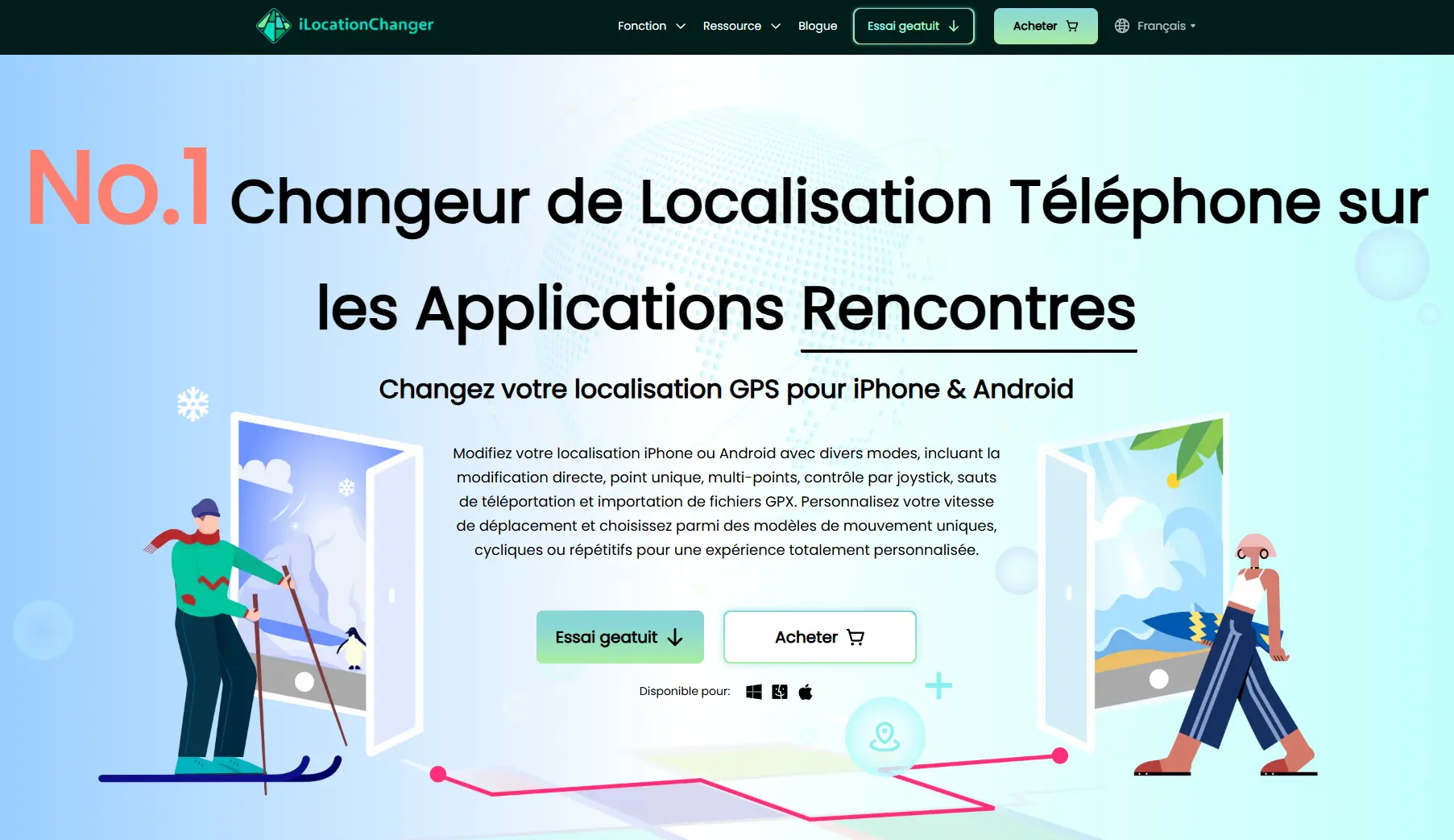
Pourquoi choisir iLocationChanger ?
- Changer de localisation instantanément : Téléportez-vous virtuellement où vous voulez en un clic.
- Simuler des déplacements : Créez des itinéraires entre deux points ou plusieurs endroits pour imiter des mouvements réels.
- Support multi-appareils : Connectez plusieurs appareils pour fausser localisation iPhone/Android en même temps.
- Compatible avec Snapchat et d’autres applis : Fonctionne parfaitement avec des applis populaires comme Pokémon Go, Tinder, Instagram et bien sûr, Snapchat.
Comment l’utiliser iLocationChanger?
Étape 1 : Installez iLocationChanger
Téléchargez le logiciel sur votre ordinateur (Windows ou Mac), puis installez-le. Lancez-le une fois installé. Par défaut, le mode "Changer de localisation" est prêt à l’emploi.
Étape 2 : Connectez votre appareil
- Option USB : Branchez votre iPhone ou Android à l’ordinateur avec un câble USB. Déverrouillez l’appareil et cliquez sur "Entrer". Pour Android, activez le "Mode Débogage USB" dans les paramètres avant de continuer.
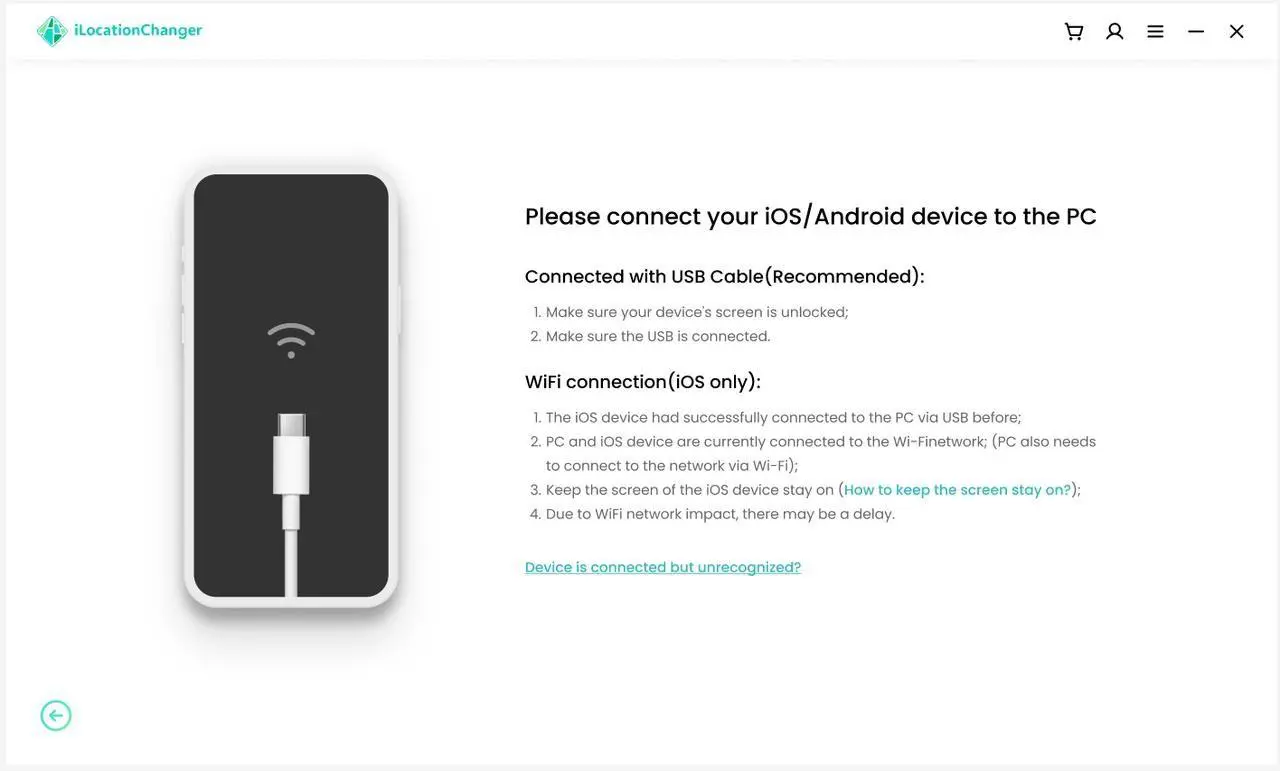
- Option Wi-Fi : vous pouvez passer par le Wi-Fi. Assurez-vous que le téléphone et le PC partagent le même réseau Wi-Fi. Sélectionnez votre appareil détecté et cliquez sur "Étape suivante".
Étape 3 : Modifiez votre position GPS
Entrez une adresse ou des coordonnées GPS (ex. : New York) dans la barre de recherche. Cliquez sur "Modifier la position", et c’est fait !
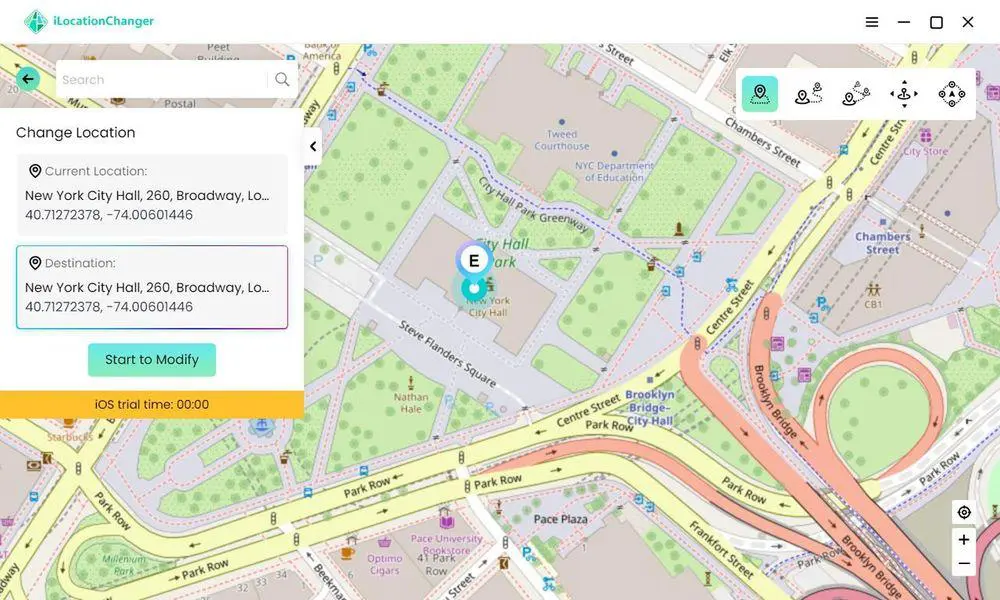
Et voilà, votre localisation est immédiatement modifiée. Ouvrez Snapchat, et votre Snap Map affichera votre nouvelle position. Cette nouvelle localisation s’appliquera aussi à toutes vos applis basées sur le GPS.
#3. Faire une localisation snapchat fausse par VPN
Un VPN, ou réseau privé virtuel, sert à protéger votre connexion internet tout en modifiant votre adresse IP. Il passe par un serveur situé ailleurs, dans un autre pays par exemple, et masque votre vraie IP en la remplaçant par celle du serveur. Résultat : on dirait que vous vous connectez depuis cet endroit.
À quoi ça sert ?
Changer votre IP avec un VPN peut vous aider à accéder à des contenus bloqués dans votre région ou à protéger votre vie privée en ligne. Par contre, ça ne modifie pas votre position GPS, celle que Snap Map utilise pour afficher votre emplacement sur Snapchat.
Envie d’essayer avec Snapchat ?
Étape 1 : Téléchargez un VPN fiable comme NordVPN ou ExpressVPN.
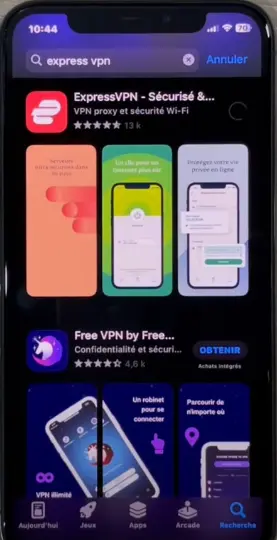
Étape 2 : Connectez-vous à un serveur dans le pays de votre choix.
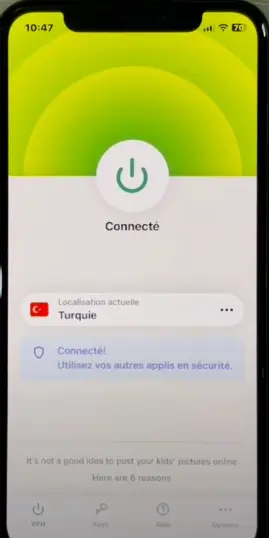
Étape 3 : Ouvrez Snapchat et voyez si certains contenus (comme les filtres géolocalisés) changent.
Limites
- Un VPN ne change pas votre localisation GPS. Et c’est justement ça que Snap Map utilise pour afficher votre position. Donc, même si votre adresse IP est ailleurs, votre Snap Map montrera toujours où vous êtes vraiment.
- Pour vraiment changer votre position sur Snapchat, il vous faut un outil comme iLocationChanger ou une appli de simulation GPS sur Android. Le VPN reste utile pour protéger vos données, mais il ne suffira pas à berner la Snap Map.
#4. Modifier les paramètres du téléphone Android
Vous pouvez facilement changer votre position GPS sur Android sans avoir besoin de rooter votre téléphone. L’astuce ? Utiliser l’option "Autoriser la simulation de localisation" dans les paramètres de développement. Grâce à cette fonctionnalité, des applis tierces peuvent simuler une position GPS personnalisée. C’est simple et rapide !
Voici comment faire :
Étape 1 : Activer les options de développement
- Allez dans Paramètres > À propos du téléphone.
- Appuyez plusieurs fois sur Numéro de version jusqu’à voir le message : "le Mode développeur a été activé".
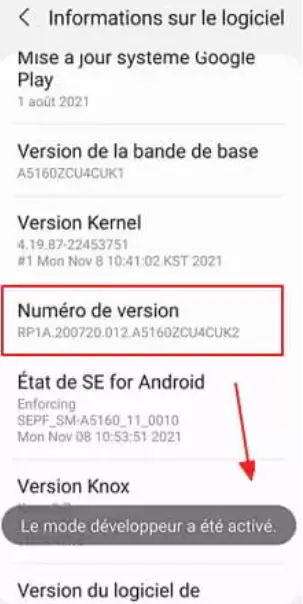
Étape 2 : Autoriser la simulation de localisation
- Revenez dans Paramètres et cherchez Options de développement.
- Activez l’option "Autoriser la simulation de localisation".
Étape 3 : Installer une appli de simulation GPS
- Téléchargez une appli comme Fake GPS Location sur le Google Play Store.
- Ouvrez l’appli, sélectionnez une position sur la carte, puis appuyez sur "Lancer".
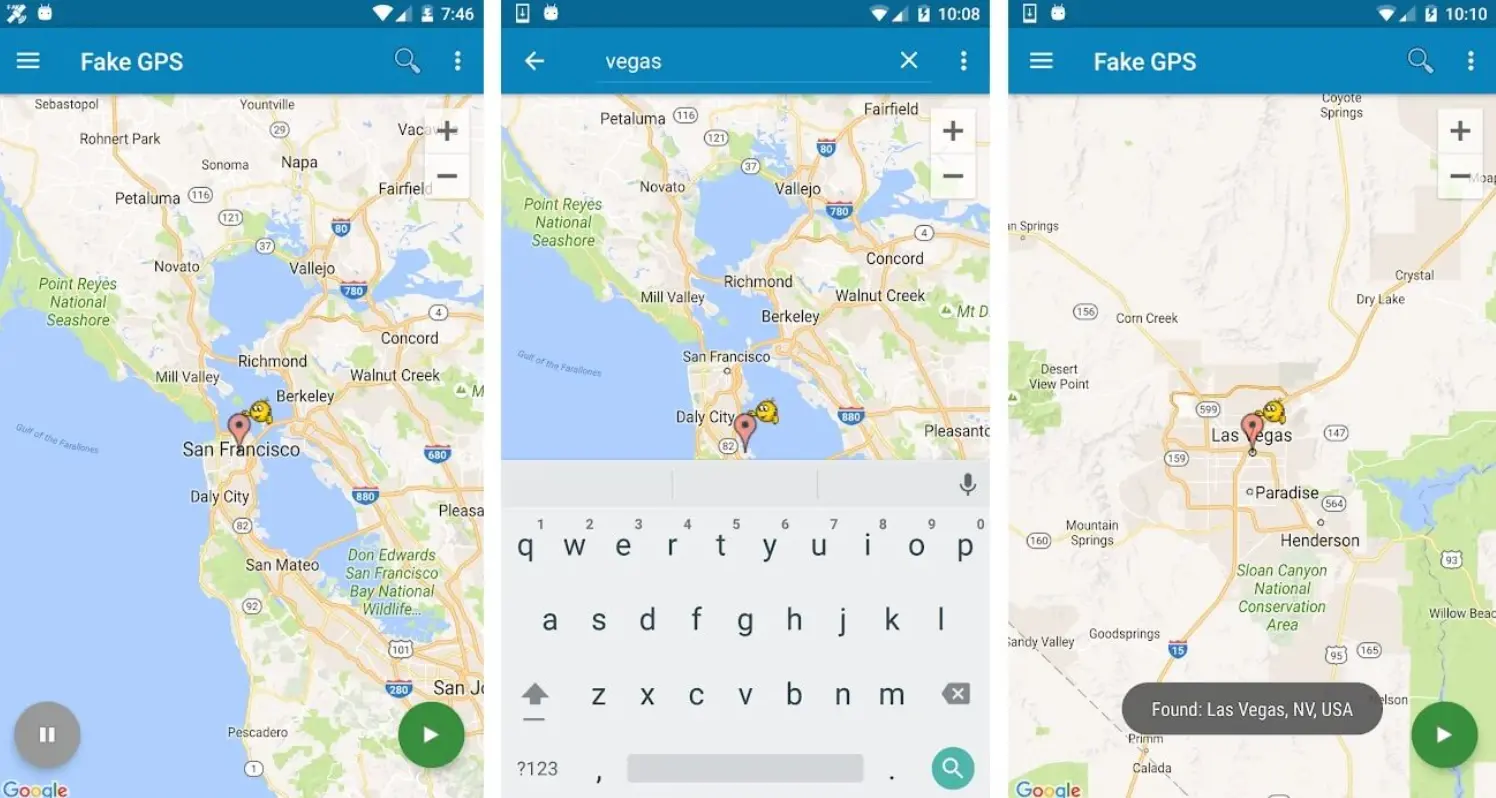
Étape 4 : Vérifiez dans Snapchat
- Ouvrez Snapchat et consultez la Snap Map pour voir si votre position a changé.
Donc, c'est une solution simple et sans risque pour modifier votre localisation sur Snapchat. Testez, et profitez d’une nouvelle position en un clin d’œil !
#5. Utiliser la fonction de localisation simulée de l’iPhone
Envie de modifier votre position GPS sur iPhone ? Avec un appareil jailbreaké, c’est tout à fait possible. Cela vous permet d’utiliser des applications spécifiques pour simuler une localisation GPS et personnaliser votre position selon vos besoins.
Comment changer sa localisation sur iPhone jailbreaké ?
Étape 1 : Jailbreaker l’iPhone
Si ce n’est pas encore fait, commencez par jailbreaker votre appareil pour accéder à des applis spéciales via Cydia, le store des iPhones jailbreakés.
Attention : le jailbreak peut annuler la garantie de votre appareil et l’exposer à des failles de sécurité.
Étape 2 : Installer une appli GPS simulée
Téléchargez une appli comme Location Faker ou iSpoofer depuis Cydia. Ces applis permettent de simuler une fausse position GPS en quelques clics.
Étape 3 : Activer la localisation simulée
Ouvrez l’appli, choisissez un endroit sur la carte ou entrez une adresse. Activez la simulation, et votre iPhone pensera que vous êtes à cet endroit.
Étape 4 : Vérifier sur Snapchat
Lancez Snapchat, ouvrez la Snap Map, et voilà : votre nouvelle position devrait s’afficher.
Partie 2. Quelle est la meilleure façon de changer sa localisation Snapchat
Changer sa localisation sur Snapchat, ce n’est pas toujours simple, surtout avec toutes les options dispo. On a fait le tri pour vous. Voilà un comparatif rapide des cinq méthodes les plus populaires, et pourquoi iLocationChanger sort clairement du lot.
Tableau de comparaison des 5 méthodes :
Pourquoi iLocationChanger est le meilleur choix ?
Parmi toutes les méthodes, iLocationChanger se démarque clairement. C’est simple, sûr, et ça marche à tous les coups. Voilà pourquoi :
- Ultra simple à utiliser
Pas besoin de te prendre la tête avec un jailbreak ou des réglages compliqués. Tu branches ton téléphone à ton ordi, tu cliques, et c’est réglé. En 5 minutes, t’es géolocalisé où tu veux.
- Précision au top
Que tu veuilles "être" dans une rue précise ou simuler un trajet complet, iLocationChanger gère ça comme un pro. Aucun décalage bizarre.
- Aucun danger pour ton téléphone
Contrairement aux méthodes risquées comme le jailbreak, iLocationChanger ne touche pas au système de ton téléphone. Ta garantie reste intacte, et aucun souci de performance.
- Compatible avec tout
Que t’aies un iPhone ou un Android, ça marche. Peu importe ton modèle, cet outil fait le taf.
- Pour bien plus que Snapchat
Besoin de changer ta position sur Instagram ? Pokémon Go ? Google Maps ? Pas de problème, iLocationChanger s’adapte à toutes les applis basées sur la localisation. C’est l’outil polyvalent ultime pour la localisation GPS.
Partie 3. FAQ
Q1. Comment enlever la localisation sur Snapchat ?
Pour cacher ta position sur Snapchat, active le mode fantôme.
- Ouvre Snapchat, va dans la Snap Map, clique sur l’icône ⚙️ et active le mode fantôme.
- Sinon, tu peux bloquer complètement l’accès à ta localisation via les réglages de ton téléphone.
Q2. Pourquoi ma localisation Snap est-elle incorrecte ?
Plusieurs raisons possibles :
- Ton GPS ou ta connexion internet bug un peu.
- Tu n’as pas ouvert Snapchat depuis un moment (l’app ne met pas à jour ta position si elle reste inactive).
- Ton mode fantôme est activé ou les permissions de localisation sont désactivées.
Q3. Comment localiser une personne sur Snapchat ?
Vous pouvez repérer quelqu’un sur Snapchat via la Snap Map, à condition qu’il partage sa position avec vous. Pour un suivi plus précis ou en temps réel, des outils GPS comme Msafely offre une solution fiable et discrète pour surveiller la localisation et les activités Snapchat, le tout en toute sécurité.
Q4. Comment mettre la localisation sur une photo Snap ?
Après avoir pris ta photo ou vidéo :
- Fais glisser à gauche ou à droite pour ajouter un Geofilter basé sur ton emplacement.
- Ou clique sur l’icône des stickers, choisis l’étiquette de localisation, et sélectionne ta position dans la liste.
Partie 4. Conclusion
Se poser la question comment changer sa localisation Snapchat, c’est déjà un pas vers plus de contrôle. Que ce soit avec le mode fantôme pour préserver ta vie privée ou avec un outil comme iLocationChanger pour simuler une position précise, les options ne manquent pas. Trouve celle qui te correspond et maîtrise entièrement ta localisation sur Snapchat.
- Faux emplacements GPS iOS / Android à partout dans le monde instantanément.
- 100% travaillent avec des applications basées sur la localisation telles que les jeux AR, les plateformes sociales, etc.
- Joystick pour simuler librement le mouvement GPS lorsque vous jouez à des jeux.